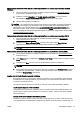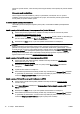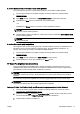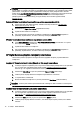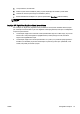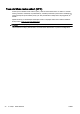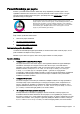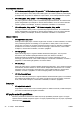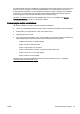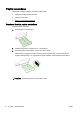User Guide
PIEZĪME. Pēc HP Digital Fax (Digitālais fakss) iestatīšanas varat izmantot printera iegulto tīmekļa
serveri (EWS), lai rediģētu HP Digital Fax (Digitālais fakss) iestatījumus. Lai automātiski atvērtu EWS,
pārliecinieties, vai Digital Fax Setup (Digitālā faksa iestatījumi) vedņa pēdējā ekrānā ir atzīmēta
izvēles rūtiņa Launch embedded Web server when finished (Pēc pabeigšanas palaist iegulto tīmekļa
serveri). Noklikšķinot uz Finish (Pabeigt), EWS tiek parādīts datora noklusētajā tīmekļa
pārlūkprogrammā. Plašāku informāciju par iegulto tīmekļa serveri skatiet
Iegultais tīmekļa
serveris 122. lpp..
Funkcijas HP Digital Fax (Digitālais fakss) iestatīšana no printera programmatūras (OS X)
1. Atveriet HP Utility (HP utilītprogramma). Plašāku informāciju skatiet šeit:
HP Utility (HP
utilītprogramma) (OS X) 121. lpp..
2. Noklikšķiniet uz Digital Fax Archive (Digitālā faksa arhīvs).
3. Izpildiet ekrānā redzamos norādījumus.
4. Pēc nepieciešamās informācijas ievadīšanas noklikšķiniet uz Save and Test (Saglabāt un
pārbaudīt), lai pārliecinātos, vai saite uz tīkla mapi darbojas pareizi.
HP Digital Fax (Digitālais fakss) iestatīšana no iegultā tīmekļa servera (EWS)
1. Cilnē Home (Sākums) noklikšķiniet uz Fax to Email/Network Folder (Nosūtīt faksu uz e-pastu/
tīkla mapi) lodziņā Setup (Iestatījumi).
2. Izpildiet ekrānā redzamos norādījumus.
3. Pēc nepieciešamās informācijas ievadīšanas noklikšķiniet uz Save and Test (Saglabāt un
pārbaudīt), lai pārliecinātos, vai saite uz tīkla mapi darbojas pareizi.
HP Digital Solutions (Digitālie risinājumi) izmantošana
Lai izmantotu printerim pieejamos HP Digital Solutions (Digitālie risinājumi), izpildiet atbilstošos
norādījumus.
Iespējas HP Scan to Network Folder (Skenēt uz tīkla mapi) izmantošana
1. Ievietojiet oriģinālu ar apdrukāto pusi uz leju skenera stikla labajā priekšējā stūrī vai ar apdrukāto
pusi uz augšu ADF. Papildinformāciju skatiet sadaļā
Oriģināla novietošana uz skenera
stikla 28. lpp. vai Oriģināla ievietošana dokumentu padevējā 29. lpp..
2. Pieskarieties Skenēšana un pēc tam pieskarieties Network Folder (Tīkla mape).
3. Vadības paneļa displejā atlasiet izmantojamai mapei atbilstošo nosaukumu.
4. Ja nepieciešams, ievadiet PIN.
5. Mainiet skenēšanas iestatījumus un pēc tam pieskarieties Start Scan (Sākt skenēšanu).
PIEZĪME. Savienojuma izveidei nepieciešamais laiks ir atkarīgs no tīkla noslodzes un savienojuma
ātruma.
Iespējas Scan to Email (Skenēt uz e-pastu) izmantošana
1. Ievietojiet oriģinālu ar apdrukāto pusi uz leju skenera stikla labajā priekšējā stūrī vai ar apdrukāto
pusi uz augšu ADF. Papildinformāciju skatiet sadaļā
Oriģināla novietošana uz skenera
stikla 28. lpp. vai Oriģināla ievietošana dokumentu padevējā 29. lpp..
2. Pieskarieties Scan (Skenēt) un pēc tam pieskarieties Email (E-pasts).
3. Vadības paneļa displejā atlasiet nosaukumu, kas atbilst izejošā e-pasta profilam, kuru vēlaties
izmantot.
18 2. nodaļa. Darba sākšana LVWW